
Bilo koji uređaj zahtijeva softver za rad, izravno u ovom članku ćemo pogledati mogućnosti instalacije upravljačkog programa za Brother HL-1110R.
Instaliranje upravljačkog programa za Brother HL-1110R
Postoji nekoliko načina instaliranja takvog upravljačkog programa. Možete odabrati sebi najpoželjnije, ali prvo se morate upoznati s njima.
Metoda 1: Zvanična veb lokacija
Podrška za vlastiti uređaj obavezan je aspekt proizvođača. Zato je prva stvar koju treba potražiti vozač na službenom internet izvoru.
- Idemo na web stranicu kompanije Brother.
- Pronađite odjeljak u zaglavlju web lokacije "Podrška". Prelazimo pokazivač iznad padajućeg menija i izaberemo "Vozači i priručnik".
- Nakon toga moramo kliknuti na odjeljak Pretraživanje uređaja.
- U prozor koji se pojavi unesite ime modela: "Brother HL-1110R" i pritisnite dugme "Traži".
- Nakon pritiska na gumb korisnik prelazi na ličnu stranicu pisača. Na njemu nam treba odjeljak Datoteke. Kliknemo na njega.
- Prije pokretanja preuzimanja morate odabrati operativni sistem koji je instaliran na računaru. Web lokacija, naravno, to radi sama, ali bolje je provjeriti je li ispravno. Nakon toga kliknite na gumb "Traži".
- Zatim nam nudi izbor od nekoliko softverskih opcija. Odaberite "Kompletan paket upravljačkih programa i softvera".
- Na dnu stranice bit će nam dostavljen licenčni ugovor za čitanje. Kliknite na dugme sa plavom pozadinom i krenite dalje.
- Nakon klika datoteka s nastavkom .exe započinje s preuzimanjem. Čekamo njegovo završenje i pokretanje aplikacije.
- Tada će sistem raspakirati sve potrebne datoteke i pitati koji jezik treba instalirati.
- Tek tada će biti moguće odabrati način instalacije. Odaberite "Standard" i kliknite "Dalje".
- Zatim će početi preuzimanje i naknadna instalacija upravljačkog programa. Čekamo njegovo dovršenje i ponovno pokretanje računara.

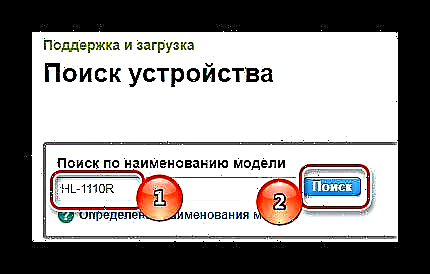







Analiza metode je gotova.
Druga metoda: Programi za instaliranje upravljačkog programa
Za uspješnu instalaciju takvog softvera uopće nije potrebno posjetiti službenu stranicu, jer postoje programi koji mogu automatski pronaći nedostajuće upravljačke programe i instalirati ih. Ako niste upoznati sa takvim aplikacijama, preporučujemo vam da pročitate naš članak o najboljim predstavnicima ovog segmenta.
Pročitajte više: Programi za instaliranje upravljačkih programa

Vrlo je popularan program Driver Booster koji ima ogromnu bazu podataka na mreži, jasan i jednostavan interfejs i dostupan je svakom korisniku. Preuzimanje upravljačkih programa za pisač pomoću njega je prilično jednostavno.
- Nakon instaliranja programa pojavljuje se prozor s licenčnim ugovorom. Pritisni Prihvatite i instalirajte.
- Zatim započinje automatsko skeniranje sistema za vozače. Procedura je obavezna, nemoguće je propustiti, pa samo pričekajte.
- Ako na računaru postoje problematična područja u vezi sa softverom uređaja, tada će aplikacija to sigurno reći. Međutim, zanima nas samo štampač, pa u okvir za pretraživanje unesite: "Brat".
- Pojavit će se uređaj i tipka. "Osveži". Kliknite na nju i pričekajte završetak radova.
- Kad se ažuriranje završi, dobivamo obavijest da uređaj koristi najnoviji softver.





Nakon toga ostaje samo ponovno pokretanje računara.
3. način: ID uređaja
Svaki uređaj ima svoj jedinstveni identifikator. Ako želite što prije pronaći upravljački program bez preuzimanja uslužnih programa ili programa, jednostavno trebate znati ovaj broj. Za Brother HL-1110R štampač izgleda ovako:
USBPRINT BrotherHL-1110_serie8B85BrotherHL-1110_serie8B85

Ali ako ne znate kako koristiti pretragu upravljačkih programa prema ID-u hardvera, preporučujemo vam da pročitate članak na našoj web stranici.
Pročitajte više: Potražite upravljačke programe prema ID-u hardvera
4. način: Standardni Windows alati
Za bilo koji uređaj činjenica je da se upravljački programi mogu preuzeti bez instaliranja nepotrebnih programa i posjećivanja web lokacija. Sve se može uraditi pomoću standardnih alata Windows operativnog sistema. Pogledajmo bliže.
- Prvo što treba učiniti je otići "Control Panel". Ovo je najpovoljnije kroz izbornik. Početak.
- Nakon toga nalazimo "Uređaji i štampači". Uradite dvostruki klik.
- U gornjem dijelu prozora koji se otvara nalazimo Podešavanje pisača. Pritisni.
- Zatim odaberite "Dodajte lokalni pisač".
- Napuštamo port koji nam sistem nudi, u ovoj fazi ništa ne mijenjamo.
- Sada morate odabrati štampač. Na lijevoj strani nalazimo "Brat", i na desnoj strani "Brother HL-1110 Series". Odaberemo ove dvije točke i kliknemo "Dalje".
- Nakon toga trebate samo odabrati ime pisača i nastaviti instalaciju nakon čega morate ponovo pokrenuti računalo.
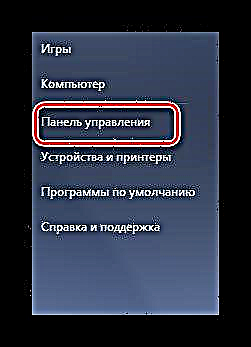





U ovom trenutku je analiza metode dovršena.
Sve trenutne metode instaliranja upravljačkog programa za Brother HL-1110R štampač su rastavljene. Samo morate pronaći onu koja vam se više dopala i iskoristiti je.











